Cum dezinstalez o aplicație de pe Mac?
Utilizatorii MacOS pot simți nevoia să dezinstaleze aplicații din mai multe motive: pentru a îmbunătăți performanța și pentru a elibera spațiu pe disc. Chiar dacă macOS este optimizat, mai devreme sau mai târziu pot apărea probleme de stocare. Aplicațiile, în special utilitarele profesionale, ocupă destul de multă memorie permanentă.

În acest articol, vom analiza în detaliu de ce apare această problemă. De asemenea, luați în considerare modul de dezinstalare a aplicațiilor pe Mac, inclusiv programul Mac Cleanup.
De ce se confruntă utilizatorii cu o problemă?
Aplicațiile, în special cele care sunt actualizate în mod regulat sau care lucrează cu cantități mari de date, pot ocupa o cantitate semnificativă de spațiu pe hard diskul computerului sau al dispozitivului mobil. Acest lucru este valabil mai ales pentru aplicațiile moderne, cum ar fi editorii grafici, editorii video, programele de baze de date sau jocurile cu o încărcătură grafică ridicată.
Odată cu actualizările constante și adăugarea de noi caracteristici, aplicațiile pot crește în dimensiune, consumând mai mult spațiu pe hard diskul utilizatorului. Acest lucru poate afecta performanța dispozitivului, mai ales dacă spațiul liber rămas este mic.
Ce altceva:
Reducerea numărului de aplicații instalate poate contribui la îmbunătățirea performanței dispozitivului. Mai puține aplicații care rulează în fundal sau care utilizează resursele CPU și de memorie pot reduce timpul de răspuns al sistemului și pot accelera sarcinile.
Eliminarea aplicațiilor vechi îmbunătățește, de asemenea, securitatea dispozitivului. Unele versiuni mai vechi ale aplicațiilor pot avea vulnerabilități care pot fi exploatate de utilizatori rău intenționați pentru a ataca dispozitivul sau pentru a accesa datele personale ale utilizatorului.
Reducerea numărului de aplicații instalate simplifică gestionarea datelor și a backup-ului. Utilizatorii se pot concentra pe aplicațiile importante și își pot controla mai bine utilizarea datelor.
Metoda 1 - Dezinstalarea aplicațiilor pe Mac prin Launchpad
Launchpad este un instrument care vă permite să gestionați aplicațiile instalate pe Mac. Este rapid și ușor să dezinstalați un program de pe Mac.
Pentru a deschide Launchpad, trebuie să faceți următoarele:
Găsiți pictograma sa în panoul Dock. Dacă nu o găsiți, introduceți numele Launchpad în câmpul de căutare;
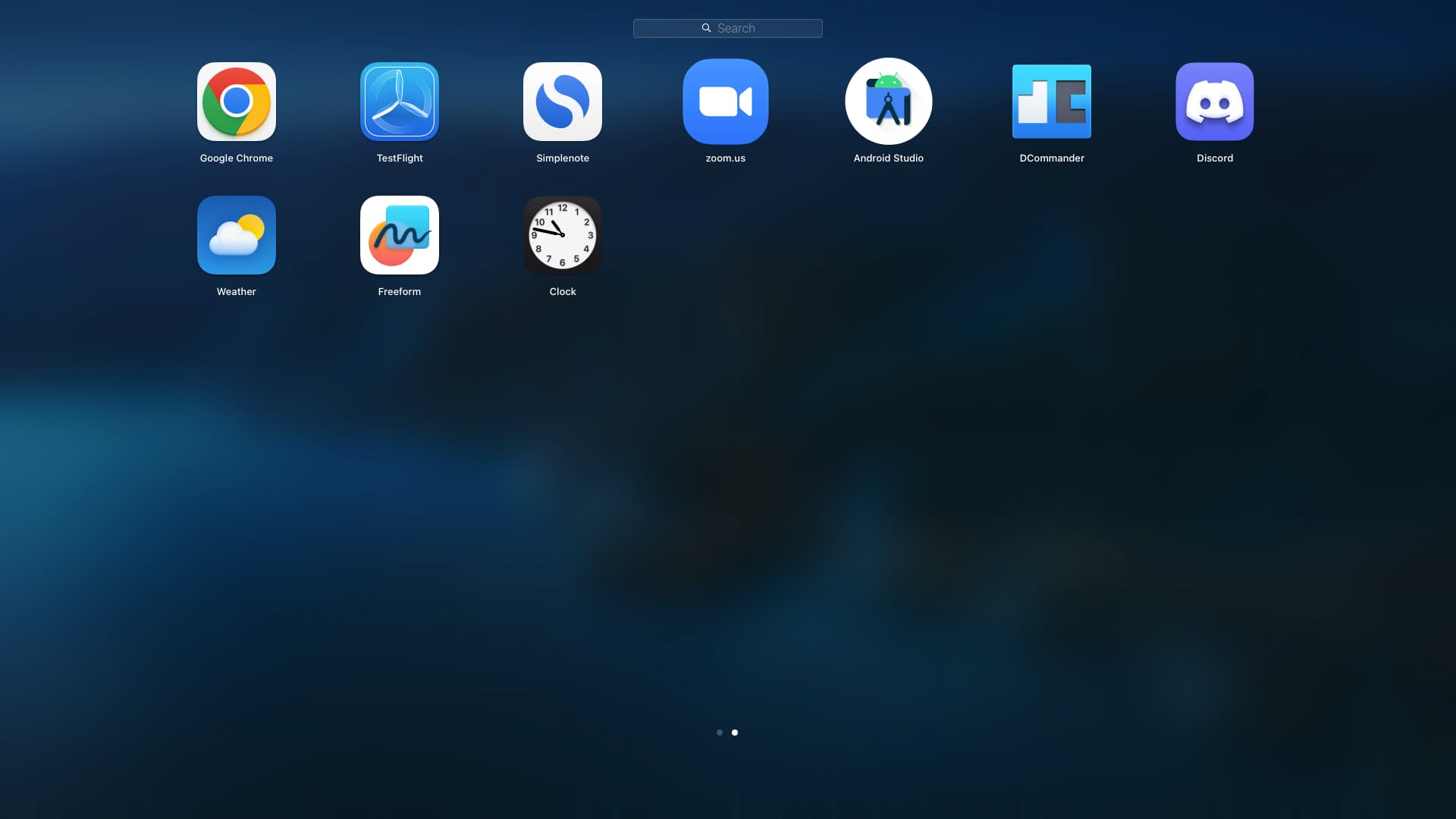
apăsați tasta "Opțiune", iar din lista agitată selectați programul dorit și faceți clic pe butonul "Dezinstalare" de lângă utilitar.
Important! Această metodă funcționează în principal pentru dezinstalarea aplicațiilor Mac instalate prin AppStore. Pentru celelalte, există încă 2 modalități.
Metoda 2 - Dezinstalarea aplicațiilor pe Mac prin Finder
Finder este un instrument cu ajutorul căruia puteți dezinstala programele instalate atât prin AppStore, cât și din alte surse.
Cum să utilizați programul Finder pentru a vă curăța Mac-ul:
Deschideți utilitarul. Pentru a face acest lucru, faceți clic pe pictograma Finder plasată pe bara de activități;
În Finder, găsiți aplicația pe care doriți să o dezinstalați complet;
Selectați utilitarul pentru dezinstalare. Este demn de remarcat faptul că practic toate programele instalate se află în secțiunea "Programe";
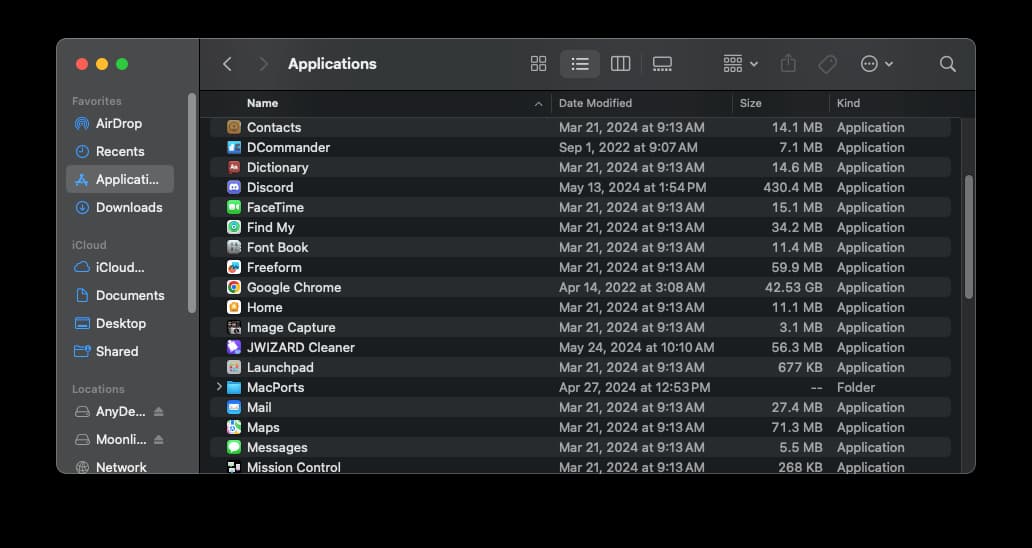
Mutați utilitarul care urmează să fie dezinstalat la coșul de gunoi;
În Finder, selectați "Golire coș de gunoi".
Important! Ca și Launchpad, Finder-ul are și el o limitare. Prin intermediul acestuia nu puteți șterge utilitarele necesare sistemului de operare. Prin urmare, de exemplu, nu puteți "dezinstala" aplicația încorporată pentru e-mail, muzică, podcasturi etc.
De asemenea, după eliminarea prin Launchpad și Finder, există urme, adică acestea nu pot elimina complet programul de pe Mac. Puteți utiliza dezinstalatorul extern - JWIZARD Cleaner pentru a dezinstala complet.
Îl puteți descărca de la AppStore sau acest link
Cum să dezinstalați complet un program pe Mac cu JWIZARD Cleaner
Utilitățile sunt mascate în siguranță de eliminarea manuală. În plus, chiar dacă programul este "dezinstalat" manual, acesta poate lăsa urme care încetinesc sistemul de operare. Prin urmare, pentru a elimina software-ul cu siguranță, este mai bine să utilizați un program de curățare Mac.
JWIZARD Cleaner este un utilitar cu licență externă care vă permite să dezinstalați complet programul de pe Mac. Pentru a începe, descărcați-l de la linkurile de mai sus și instalați-l pe computerul dvs.
Ce trebuie să faceți în continuare:
Lansați JWIZARD Cleaner din bara de aplicații sau găsiți-l prin Spotlight;
Selectați programul pe care doriți să îl dezinstalați complet;
După aceea, dezinstalatorul extern al JWIZARD Cleaner va curăța complet Mac-ul de instrumentele nedorite, inclusiv de urmele sale, cum ar fi fișierele temporare, opțiunile de limbă sau actualizările descărcate.
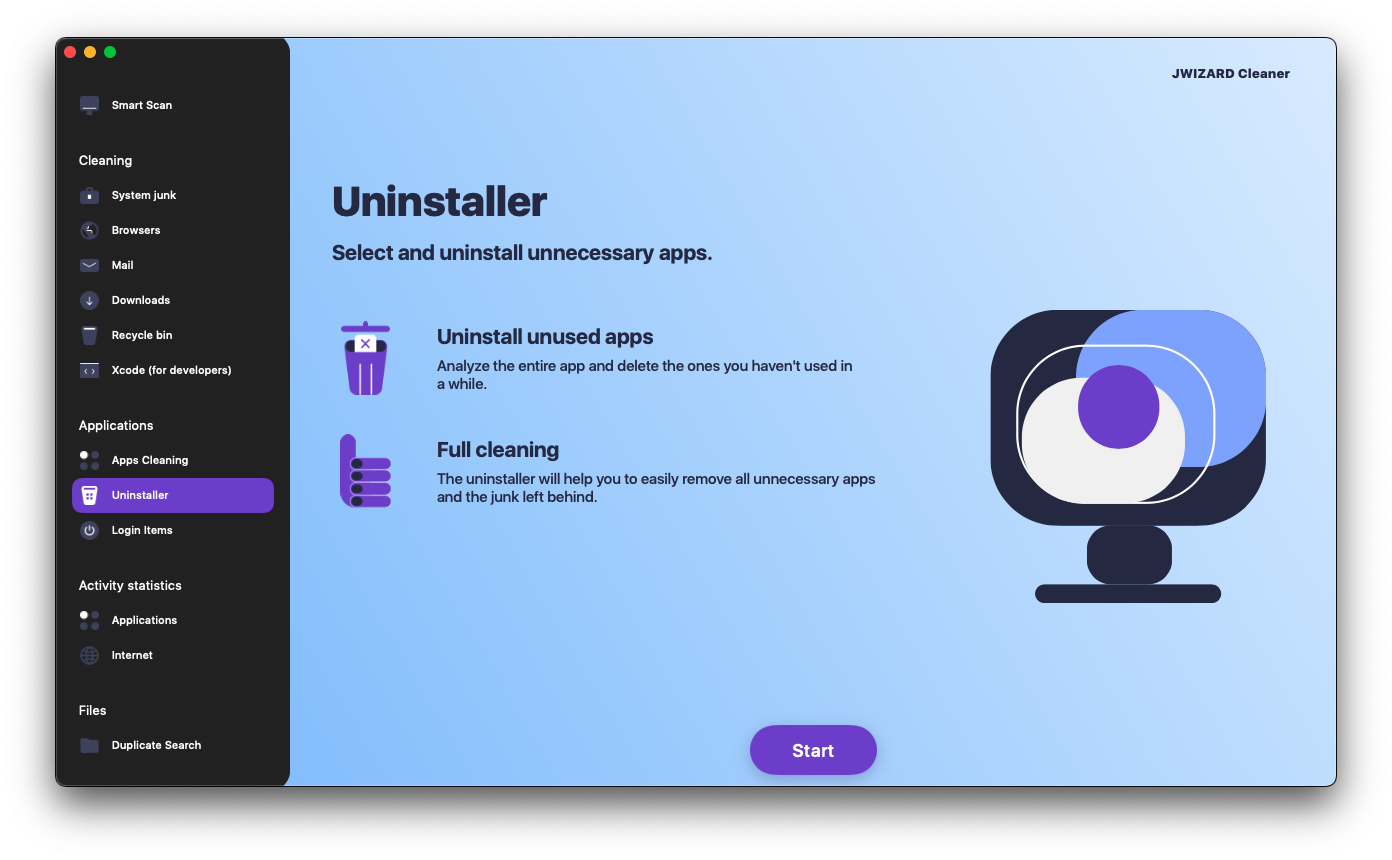
JWIZARD Cleaner nu va afecta fișierele de sistem. Prin urmare, puteți fi sigur că funcționarea stabilă a sistemului dvs. de operare va fi păstrată.
Concluzie
Există mai multe moduri de a dezinstala aplicații pe Mac, de exemplu, prin Launchpad și Finder. Dar cea mai bună modalitate este să utilizați un dezinstalator extern. Acesta vă permite să dezinstalați complet programul de pe Mac fără a afecta fișierele critice, importante pentru sistemul de operare. Amintiți-vă că curățarea regulată a fișierelor nedorite este cheia pentru funcționarea lungă și rapidă a computerelor personale și a laptopurilor pe macOS.